CS中调用微软自带com组件实现音频视频播放(wf/wpf)
1.mp3播放器:工具箱中右键,在弹出的菜单中选择“选择项”,添加“com组件”,选择名称“windows Media Player",点击确定就会在工具箱新增一个“windows Media Player"控件。程序中隐藏到了wf本身的边框,用picturebox实现移动无边框窗体效果,通过定时器实时更新进度条,最后理解控件playState的几种状态就没有什么了。

#region 移动无边框窗体 private void pictureBox3_MouseDown(object sender, MouseEventArgs e) { int xOffset; int yOffset; if (e.Button == MouseButtons.Left) { xOffset = -e.X; yOffset = -e.Y; mouseOffset = new Point(xOffset, yOffset); isMouseDown = true; } } private void pictureBox3_MouseMove(object sender, MouseEventArgs e) { if (isMouseDown) { Point mousePos = Control.MousePosition; mousePos.Offset(mouseOffset.X, mouseOffset.Y); Location = mousePos; } } private void pictureBox3_MouseUp(object sender, MouseEventArgs e) { if (e.Button == MouseButtons.Left) { isMouseDown = false; } } #endregion int m = 0; private void timer1_Tick(object sender, EventArgs e) { int i = (int)axWindowsMediaPlayer1.playState; switch (i) { case 1: lblStauts.Text = "状态:停止"; break; case 2: lblStauts.Text = "状态:暂停"; break; case 3: lblStauts.Text = "状态:播放"; break; case 6: lblStauts.Text = "状态:正在缓冲"; break; case 9: lblStauts.Text = "状态:正在连接"; break; case 10: lblStauts.Text = "状态:准备就绪"; break; } lbljindu.Text = axWindowsMediaPlayer1.Ctlcontrols.currentPositionString; if (m == 1) { hScrollBar1.Maximum = (int)axWindowsMediaPlayer1.currentMedia.duration; hScrollBar1.Minimum = 0; hScrollBar1.Value = (int)axWindowsMediaPlayer1.Ctlcontrols.currentPosition; hScrollBar2.Value = axWindowsMediaPlayer1.settings.volume; } }
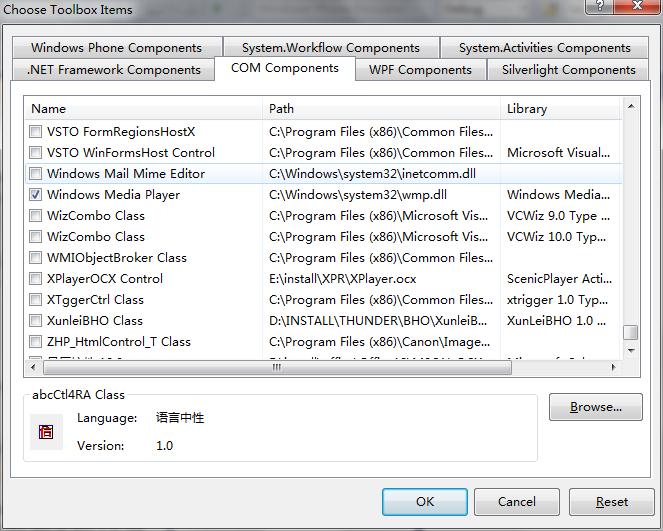

2.wpf音频视频播放器
本视频播放器主要用到MediaElement控件(微软官网例子),它是wpf中提供的一个包含音频和视频的控件,位于System.Windows.Controls下,方法同第一个mp3播放器的类似,不过由于wpf中没有”打开“对话框的相关类OpenFileDialog,所以需要添加wf窗体应用程序中基础类库的引用(右键”添加引用"----".Net"----"System.Windows.Forms")
用于处理全屏的类:

public static class AllScreen { private static Window _fullWindow; private static WindowState _windowState; private static WindowStyle _windowStyle; private static bool _windowTopMost; private static ResizeMode _windowResizeMode; private static Rect _windowRect; /// <summary> /// 进入全屏 /// </summary> /// <param name="window"></param> public static void GoFullscreen(this Window window) { //存储窗体信息 _windowState = window.WindowState; _windowStyle = window.WindowStyle; _windowTopMost = window.Topmost; _windowResizeMode = window.ResizeMode; _windowRect.X = window.Left; _windowRect.Y = window.Top; _windowRect.Width = window.Width; _windowRect.Height = window.Height; //变成无边窗体 window.WindowState = WindowState.Normal;//假如已经是Maximized,就不能进入全屏,所以这里先调整状态 window.WindowStyle = WindowStyle.None; window.ResizeMode = ResizeMode.NoResize; window.Topmost = true;//最大化后总是在最上面 //获取窗口句柄 var handle = new WindowInteropHelper(window).Handle; //获取当前显示器屏幕 Screen screen = Screen.FromHandle(handle); //调整窗口最大化,全屏的关键代码就是下面3句 window.MaxWidth = screen.Bounds.Width; window.MaxHeight = screen.Bounds.Height; window.WindowState = WindowState.Maximized; //解决切换应用程序的问题 window.Activated += new EventHandler(window_Activated); window.Deactivated += new EventHandler(window_Deactivated); //记住成功最大化的窗体 _fullWindow = window; } static void window_Deactivated(object sender, EventArgs e) { var window = sender as Window; window.Topmost = false; } static void window_Activated(object sender, EventArgs e) { var window = sender as Window; window.Topmost = true; } /// <summary> /// 退出全屏 /// </summary> /// <param name="window"></param> public static void ExitFullscreen(this Window window) { //恢复窗口先前信息,这样就退出了全屏 window.Topmost = _windowTopMost; window.WindowStyle = _windowStyle; window.ResizeMode = ResizeMode.CanResize;//设置为可调整窗体大小 window.Left = _windowRect.Left; window.Width = _windowRect.Width; window.Top = _windowRect.Top; window.Height = _windowRect.Height; window.WindowState = _windowState;//恢复窗口状态信息 window.ResizeMode = _windowResizeMode;//恢复窗口可调整信息 //移除不需要的事件 window.Activated -= window_Activated; window.Deactivated -= window_Deactivated; _fullWindow = null; } /// <summary> /// 窗体是否在全屏状态 /// </summary> /// <param name="window"></param> /// <returns></returns> public static bool IsFullscreen(this Window window) { if (window == null) { throw new ArgumentNullException("window"); } return _fullWindow == window; } }

3.wpf播放器扩展
这个在窗体上放入3个MediaElement,然后调整一下样式。。。

private void btnPause_Click(object sender, RoutedEventArgs e) { mmBear.Pause(); mmFractal.Pause(); mmButterfly.Pause(); } private void btnPlay_Click(object sender, RoutedEventArgs e) { mmBear.Play(); mmFractal.Play(); mmButterfly.Play(); } private void btnRewind_Click(object sender, RoutedEventArgs e) { mmBear.Position = new TimeSpan(0); mmFractal.Position = new TimeSpan(0); mmButterfly.Position = new TimeSpan(0); }

posted on 2013-12-29 19:02 YEKEYISHUO 阅读(2001) 评论(1) 编辑 收藏 举报




